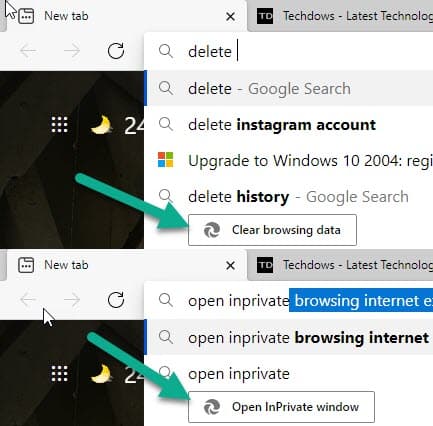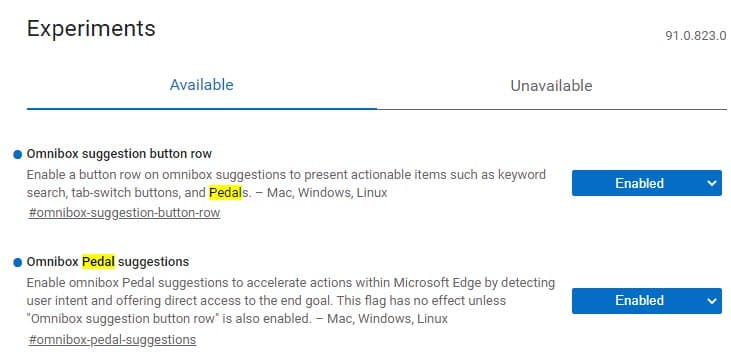还记得Chrome动作吗?这项功能可让您直接从Omnibox键入命令并运行操作,而无需访问深入了解的浏览器设置和菜单?您可以在Microsoft Edge浏览器中将其称为“ Edge Actions” 。现在可以在Canary版本中启用和使用它,方法如下。
您需要了解的内容:
- Google已在版本87的Chrome浏览器中添加了操作。
- 这会将多功能框变成命令提示符
- 该功能使地址栏更有用
- 在多功能框中输入一个短语,浏览器会在下面显示相关操作。
- 这些操作现在也可以在Microsoft Edge浏览器中使用
例如,在“边缘地址”栏中键入“编辑密码”或“删除历史记录”,以注意内联显示的“管理密码”和“清除浏览历史记录”操作。
如何在Microsoft Edge浏览器中启用和使用操作
- 启动Edge浏览器
- 访问edge:// flags页面
- 搜索踏板并启用以下突出显示的标志,然后重新启动浏览器
多功能框建议按钮行
多功能框建议
现在类似于Chrome Action,下面是一些您可以在Edge Address栏中键入的命令来运行以下操作
- 清除浏览历史记录–输入“清除Cookie”或“删除历史记录”或“清除缓存”
- 打开InPrivate窗口-键入“ InPrivate”或“私有启动边缘”或“隐身”或“隐身启动模式”
- 更新边缘-键入“更新浏览器”或“更新边缘”
- 管理密码–输入“编辑密码”或“更新凭据”或“管理密码”
- 管理付款方式-键入“更新信用卡”或“更新信用卡信息”或“编辑信用卡”
Google正在使用Chrome中的Commander,使您可以在搜索界面中运行命令。您可以使用快捷键Ctrl + Space调用它。
标签搜索,Chrome操作和Chrome Commander都是相似的功能,请勿混淆。